Mises à jour de Connector
Citrix publie périodiquement des mises à jour pour améliorer les performances, la sécurité et la fiabilité du Cloud Connector ou du Connector Appliance. Par défaut, Citrix Cloud installe les mises à jour sur chaque connecteur, une par une, dès qu’elles sont disponibles. Pour garantir que les mises à jour sont installées en temps opportun sans affecter indûment l’expérience Citrix Cloud de vos utilisateurs, vous pouvez contrôler les mises à jour des connecteurs comme suit :
- Planifiez les mises à jour à l’heure et au jour de la semaine que vous préférez.
- Configurez un délai unique afin que les connecteurs que vous spécifiez soient mis à jour deux semaines plus tard que prévu.
- Si une mise à jour échoue en raison d’un problème sur la machine hôte, redémarrez la mise à jour une fois le problème résolu.
Vous pouvez également vérifier que vos connecteurs sont à jour en comparant la version actuelle du connecteur dans votre emplacement de ressources avec la version cible de Citrix Cloud.
Remarque :
Cet article explique comment planifier les mises à jour des connecteurs à l’aide de la console de gestion Citrix Cloud. Pour plus d’informations sur la configuration de l’heure et du jour de la semaine préférés pour les mises à jour des connecteurs à l’aide des API Citrix Cloud, consultez Citrix Cloud - Programmes de maintenance dans la documentation Citrix Developer.
Heure préférée
Lorsque vous spécifiez une heure préférée, Citrix Cloud installe les mises à jour 24 heures après leur publication, à votre heure préférée. Par exemple, si votre heure préférée est définie sur 2h00 dans le fuseau horaire USA Pacifique et qu’une mise à jour devient disponible mardi, Citrix Cloud attend 24 heures, puis installe la mise à jour à 2h00 le jour suivant.
Jour préféré de la semaine
Lorsque vous spécifiez un jour préféré de la semaine, Citrix Cloud attend sept jours avant d’installer les mises à jour le jour de votre choix. Cette période d’attente de sept jours vous donne suffisamment de temps pour choisir d’installer la mise à jour à la demande ou d’attendre que Citrix Cloud l’installe le jour de votre choix. Selon le jour de la semaine que vous sélectionnez et le jour où les mises à jour deviennent disponibles, Citrix Cloud peut attendre jusqu’à 13 jours pour installer les mises à jour.
Exemple d’une période d’attente de 8 jours
Lundi, vous configurez le mardi à 18h00 comme jour préféré pour les mises à jour. Plus tard dans la journée, Citrix Cloud vous informe qu’une mise à jour est disponible et affiche le bouton Mettre à jour. Si vous ne lancez pas la mise à jour, Citrix Cloud attend sept jours, puis installe la mise à jour le jour suivant, le mardi à 18h00.
Exemple d’une période d’attente de 13 jours
Vous avez configuré le lundi à 18h00 comme heure préférée pour les mises à jour. Mardi, Citrix Cloud vous informe qu’une mise à jour est disponible et affiche le bouton Mettre à jour. Si vous ne lancez pas la mise à jour, Citrix Cloud attend sept jours, puis installe la mise à jour six jours plus tard, le lundi à 18h00.
Notifications de mise à jour et mises à jour à la demande
Lorsque des mises à jour sont disponibles, Citrix Cloud vous informe avec une alerte dans la section Notifications. En outre, chaque connecteur affiche la date et l’heure auxquelles la mise à jour sera installée.
Une fois que Citrix Cloud vous informe d’une mise à jour disponible, chaque connecteur affiche un bouton Mise à jour afin que vous puissiez installer la mise à jour plus tôt que votre heure ou jour préféré(e). Après avoir sélectionné Mettre à jour pour chaque connecteur, Citrix Cloud met en file d’attente les mises à jour et les installe une à la fois. Vous ne pouvez pas annuler les mises à jour après les avoir lancées.
Une fois la mise à jour terminée, Citrix Cloud affiche la date de la dernière mise à jour. Si certaines mises à jour n’ont pas pu être effectuées, une notification vous est envoyée pour vous en informer.
Choisir une planification de mise à jour
Suivez les étapes décrites dans cette section pour planifier les mises à jour des connecteurs via la console de gestion Citrix Cloud. Pour plus d’informations sur la planification des mises à jour à l’aide des API Citrix Cloud, consultez Citrix Cloud - Maintenance Schedules dans la documentation Citrix Developer.
- Dans le menu Citrix Cloud, sélectionnez Emplacements des ressources.
-
Recherchez l’emplacement de ressources à modifier et, dans le menu des points de suspension, sélectionnez Gérer l’emplacement des ressources.
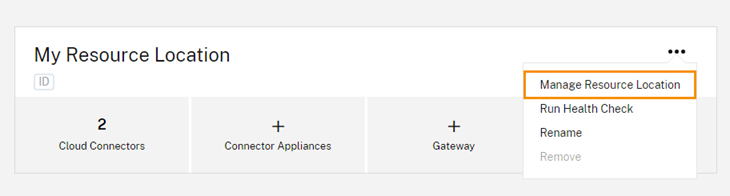
- Sous Choisissez votre méthode de mise à jour, sélectionnez Définissez une heure de début de la maintenance et choisissez l’heure, le jour et le fuseau horaire pour l’installation des mises à jour.
- Pour spécifier uniquement une heure préférée, sélectionnez l’heure et le fuseau horaire pendant lesquels vous souhaitez installer les mises à jour. Citrix Cloud installe les mises à jour 24 heures après leur publication, à l’heure de votre choix.
- Pour spécifier un jour préféré de la semaine, sélectionnez l’heure, le jour et le fuseau horaire. Citrix Cloud attend sept jours après la publication des mises à jour avant de les installer le jour de votre choix.
Après avoir configuré votre planification de mise à jour, Citrix Cloud l’affiche en regard du nom de l’emplacement de ressources.
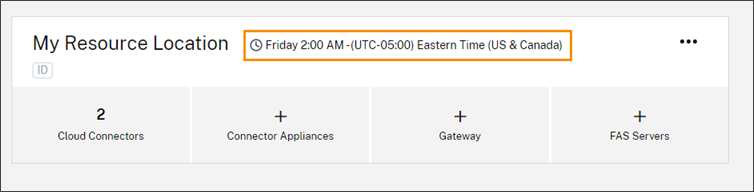
L’heure de début sélectionnée est appliquée à tous les connecteurs, quel que soit le fuseau horaire dans lequel ils se trouvent. Si vous disposez de connecteurs dans différents fuseaux horaires, Citrix Cloud installe les mises à jour à l’heure et au fuseau horaire que vous avez sélectionnés. Par exemple, si vous planifiez des mises à jour pour 2h00 dans le fuseau horaire USA Pacifique et que vous disposez de connecteurs à Londres, Citrix Cloud commence à installer la mise à jour sur ces connecteurs à 2h00 heure du Pacifique.
Remarque :
Le calendrier de mise à jour indique l’heure à laquelle le connecteur tentera sa mise à jour. Étant donné que les mises à jour sont installées sur chaque connecteur, une par une, la mise à jour réelle peut se produire plus tard que l’heure prévue. Par exemple, si le premier connecteur à mettre à jour dans un emplacement de ressources rencontre un problème lors de la mise à niveau, entraînant un délai d’exécution de 4 heures pour la mise à jour, les connecteurs suivants dans l’emplacement de ressources ne lanceront pas leurs mises à niveau tant qu’un délai minimal de 4 heures ne sera pas écoulé après l’heure planifiée.
En raison de ce comportement, avant de redémarrer les mises à jour sur les connecteurs en échec ou de supprimer de Citrix Cloud un connecteur dont les mises à jour ont échoué, il est important de savoir que les connecteurs restants peuvent lancer la mise à jour immédiatement et que celle-ci peut se produire pendant les heures ouvrables.
Redémarrer les mises à jour
Si le connecteur rencontre un problème lors de l’installation de la mise à jour, l’installation s’interrompt jusqu’à ce que le problème soit résolu. Étant donné que les mises à jour sont installées sur chaque connecteur, une à la fois, une mise à jour interrompue sur un connecteur peut empêcher les mises à jour sur tous les Cloud Connector restants de votre compte Citrix Cloud. Une fois le problème résolu, vous pouvez redémarrer la mise à jour.
- Dans le menu Citrix Cloud, sélectionnez Emplacements des ressources.
- Localisez l’emplacement de ressources que vous souhaitez gérer et sélectionnez la vignette Cloud Connector ou Connector Appliance.
-
Localisez le connecteur que vous souhaitez gérer et sélectionnez Redémarrer les mises à jour.
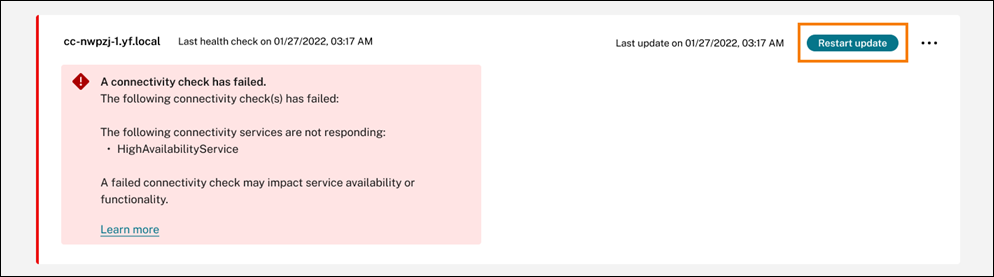
Retarder les mises à jour
Vous pouvez retarder une mise à jour planifiée afin qu’elle ait lieu deux semaines plus tard pour les connecteurs que vous spécifiez. Vous ne pouvez retarder une mise à jour planifiée qu’une seule fois. Après avoir retardé la mise à jour une fois, vous ne pouvez pas la retarder à nouveau. Vous ne pouvez pas non plus modifier la période de deux semaines par défaut.
- Dans le menu Citrix Cloud, sélectionnez Emplacements des ressources.
- Localisez l’emplacement de ressources que vous souhaitez gérer et sélectionnez la vignette Cloud Connector ou Connector Appliance.
-
Localisez le connecteur que vous souhaitez gérer et sélectionnez Retarder les mises à jour.

La date planifiée est remplacée par une date postérieure de deux semaines à la date initialement prévue.
Mises à jour non planifiées
Même si vous planifiez des mises à jour pour une date et une heure ultérieures, Citrix Cloud peut tout de même installer une mise à jour dès que possible après qu’elle devient disponible. Les mises à jour non planifiées se produisent lorsque :
- La mise à jour ne peut pas être installée à l’heure préférée dans les 48 heures suivant sa publication. Par exemple, si votre heure préférée est 2h00 du matin et que le connecteur est hors connexion pendant trois jours suivant la mise à jour, Citrix Cloud installe la mise à jour dès que le connecteur est de nouveau en ligne.
- La mise à jour contient un correctif pour un problème de sécurité ou de fonctionnalité critique.
Comparer les versions de Cloud Connector
Vous pouvez vérifier la version du Cloud Connector qui s’exécute dans votre emplacement de ressources et s’il s’agit de la dernière version. Ces informations vous aident à vérifier que le Cloud Connector est correctement mis à jour.
Remarque :
Ces informations ne sont pas disponibles pour les appliances Connector.
Dans la page Emplacements des ressources, sélectionnez la vignette Cloud Connector pour l’emplacement de ressources que vous souhaitez gérer. Localisez le Cloud Connector que vous souhaitez examiner et sélectionnez Afficher les données du connecteur dans le menu des points de suspension. 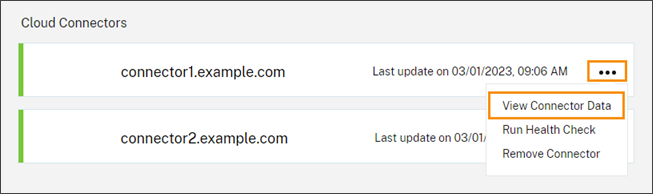
Le numéro de version En cours correspond à la version du logiciel Cloud Connector en cours d’exécution sur la machine Cloud Connector. Le numéro de version Cible correspond à la dernière version du logiciel Cloud Connector que Citrix a publié. Si la machine a été mise à jour avec succès, les numéros de version En cours et Cible correspondent.
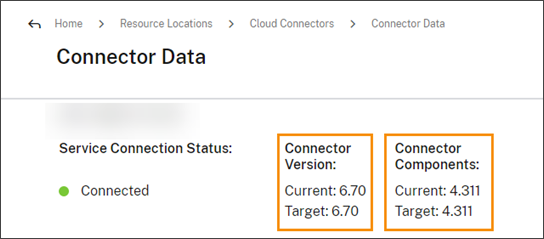
Résolution des échecs de mise à jour
Un logiciel conflictuel installé sur votre machine Cloud Connector ou des erreurs inattendues pendant la maintenance peuvent entraîner l’échec de la mise à jour du Cloud Connector et des pannes de service. Pour plus d’informations sur la gestion d’une mise à jour échouée suite à la maintenance de Cloud Connector, consultez l’article Resolve a Failed Cloud Connector Maintenance.
Si la mise à jour du Cloud Connector n’a pas réussi, vous pouvez commencer à résoudre les problèmes en vérifiant les conditions suivantes :
- Utilisez l’utilitaire Cloud Connector Connectivity Check pour vérifier que le Cloud Connector est sous tension et connecté à Citrix Cloud.
- Le proxy et les pare-feu sont configurés correctement.
- Les services Windows requis sont affichés dans l’état Démarré.
- La journalisation avancée est activée sur Cloud Connector.
Pour obtenir des instructions sur la résolution des échecs de mise à jour de Cloud Connector, consultez CTX270718 dans le Centre de connaissances Citrix.
Pour obtenir de l’aide, vous pouvez envoyer les journaux Citrix Cloud Connector à Citrix. Pour plus d’informations, consultez Collecte de journaux pour Citrix Cloud Connector.
Dans cet article
- Heure préférée
- Jour préféré de la semaine
- Notifications de mise à jour et mises à jour à la demande
- Choisir une planification de mise à jour
- Redémarrer les mises à jour
- Retarder les mises à jour
- Mises à jour non planifiées
- Comparer les versions de Cloud Connector
- Résolution des échecs de mise à jour